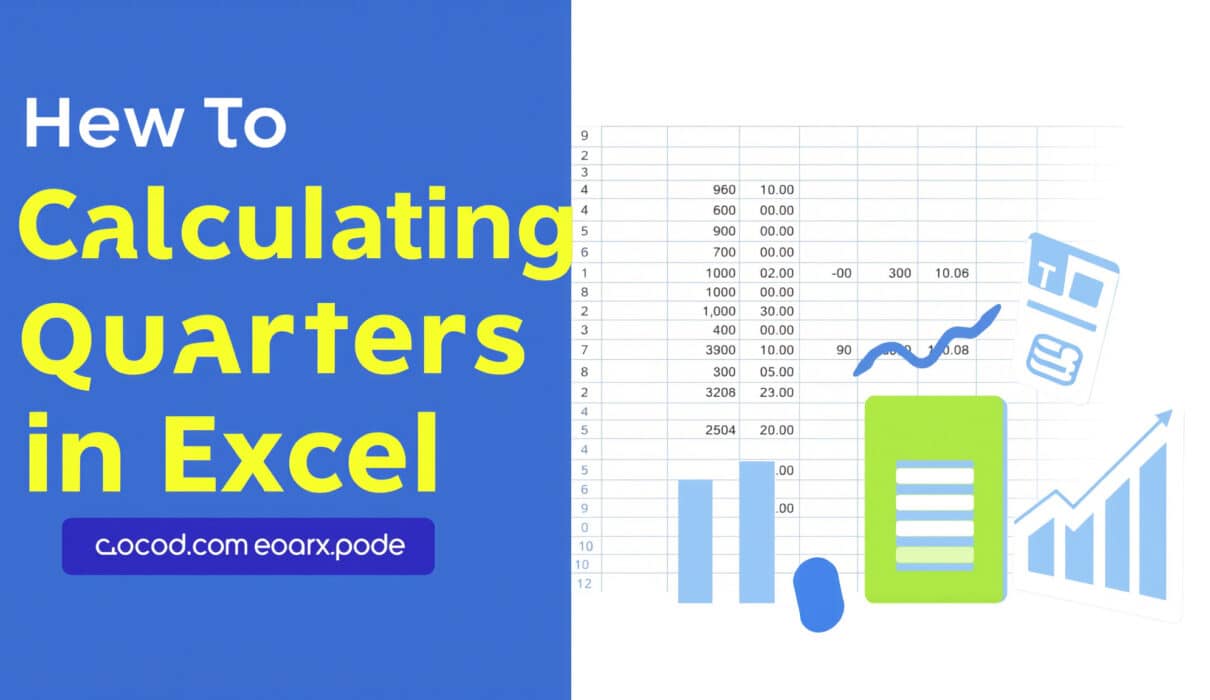Hàm Quý trong Excel: Cách Tính Quý Từ Ngày Đơn Giản Và Hiệu Quả
Estimated reading time: 5 minutes
- Các công thức tính quý đơn giản trong Excel.
- Cách hiển thị kết quả dưới dạng văn bản.
- Các lưu ý khi sử dụng hàm quý.
- Cách tính cả quý và năm trong Excel.
Table of contents
- Công Thức Tính Quý Trong Excel
- Cách Hoạt Động Của Công Thức
- Ví Dụ Kết Quả
- Hiển Thị Kết Quả Dưới Dạng Văn Bản
- Tính Quý và Năm
- Lưu Ý Khi Sử Dụng
- Kết Luận
Công Thức Tính Quý Trong Excel
Có hai công thức phổ biến và dễ dàng để bạn có thể tính quý từ một ngày trong Excel. Dưới đây là chi tiết về từng công thức:
1. Sử dụng Hàm INT và MONTH
Công thức đầu tiên mà chúng ta sẽ xem xét là kết hợp giữa hàm INT và hàm MONTH. Đây là một cách đơn giản, nhưng rất hiệu quả để tính quý:
=INT((MONTH(A1)-1)/3)+1
Trong đó, A1 là ô chứa ngày bạn cần tính quý.
2. Sử dụng Hàm ROUNDUP
Cách thứ hai để tính quý là thông qua hàm ROUNDUP. Công thức này cũng rất đơn giản và dễ hiểu:
=ROUNDUP(MONTH(A1)/3, 0)
Cả hai công thức đều đạt được kết quả tương tự, nhưng bạn có thể lựa chọn theo sở thích cá nhân hoặc nhu cầu của mình.
Cách Hoạt Động Của Công Thức
Để hiểu rõ hơn về cách mà các công thức này hoạt động, chúng ta hãy cùng phân tích từng phần:
- Hàm MONTH: Hàm này sẽ lấy giá trị tháng từ một ngày nhất định, trả về giá trị từ 1 đến 12.
- Chia tháng cho 3: Bằng cách chia tháng cho 3, chúng ta sẽ xác định được quý của tháng đó.
- Hàm INT hoặc ROUNDUP: Chức năng của hàm này là làm tròn kết quả để trả về số quý, với kết quả nằm trong khoảng từ 1 đến 4.
Ví Dụ Kết Quả
Để minh họa làm rõ cách hoạt động của các công thức trên, hãy xem xét một số ví dụ cụ thể:
- Với ngày 12/01/1998:
- Công thức trả về Quý 1.
- Với ngày 20/04/1995:
- Công thức trả về Quý 2.
Hiển Thị Kết Quả Dưới Dạng Văn Bản
Nếu bạn muốn hiển thị kết quả dưới dạng văn bản như “Quý X”, chúng ta có thể sử dụng công thức sau đây:
="Q" & ROUNDUP(MONTH(A1)/3, 0)
Cách này sẽ giúp kết quả rõ ràng và dễ hiểu hơn cho người sử dụng.
Tính Quý và Năm
Nếu mục tiêu của bạn là lấy cả quý và năm trong cùng một công thức, chúng ta có thể áp dụng thuật toán sau:
="Q" & ROUNDUP(MONTH(A1)/3, 0) & "-" & YEAR(A1)
Chẳng hạn, với ngày 12/01/1998, kết quả trả về sẽ là “Q1-1998”, giúp cho việc theo dõi và phân tích tài chính trở nên dễ dàng hơn.
Lưu Ý Khi Sử Dụng
Khi làm việc với các công thức tính quý trong Excel, bạn nên lưu ý một số điểm sau:
- Định Dạng Ngày: Ngày cần phải được nhập đúng định dạng trong Excel để công thức hoạt động chính xác. Hãy chắc chắn rằng bạn không nhập ngày ở định dạng sai.
- Giới Hạn Thời Gian: Các công thức này chỉ áp dụng cho các ngày bắt đầu từ 01/01/1900 trở đi.
- Kéo Công Thức: Nếu bạn có nhiều ngày cần tính quý, bạn có thể kéo công thức từ ô đầu tiên xuống dưới để áp dụng cho nhiều ô khác một cách dễ dàng và nhanh chóng.
Kết Luận
Tóm lại, việc sử dụng hàm quý trong Excel là một kỹ năng quan trọng để bạn có thể theo dõi và phân tích tốt hơn tài chính cá nhân hoặc doanh nghiệp. Với những công thức đơn giản mà chúng tôi đã đề cập, giờ đây bạn có thể dễ dàng tính toán quý từ các ngày trong một bảng tính. Việc này không chỉ giúp tiết kiệm thời gian mà còn nâng cao độ chính xác trong công việc phân tích dữ liệu tài chính.
Hy vọng rằng bài viết này mang lại cho bạn những thông tin hữu ích và giúp nâng cao kỹ năng sử dụng Excel của bạn. Hãy thực hành ngay để trở thành một chuyên gia trong việc sử dụng các hàm và công thức trong Excel!
FAQ
1. Hàm MONTH có ý nghĩa gì trong công thức tính quý?
Hàm MONTH được sử dụng để lấy giá trị tháng từ một ngày, từ đó giúp xác định quý của tháng đó.
2. Tôi có thể sử dụng công thức này cho ngày nào?
Các công thức này áp dụng cho các ngày bắt đầu từ 01/01/1900 trở đi.
3. Làm thế nào để hiển thị quý và năm trong một ô?
Bạn có thể sử dụng công thức
="Q" & ROUNDUP(MONTH(A1)/3, 0) & "-" & YEAR(A1)
để hiển thị cả quý và năm trong một ô.